วิธีย่อขนาดหน้าจอใน Windows 10

บทความนี้จะแสดงวิธีย่อขนาดหน้าจอใน Windows 10 เพื่อให้คุณใช้งานได้อย่างมีประสิทธิภาพ

หาก OneDrive มีปัญหาบนอุปกรณ์ของคุณ คุณสามารถใช้ขั้นตอนต่อไปนี้เพื่อกู้คืนอุปกรณ์บน Windows 10 เข้าร่วม LuckyTemplates เพื่อดูวิธีแก้ไขปัญหา OneDrive หลังจากรีเซ็ตบน Windows 10ในบทความนี้ ได้โปรด!
โดยปกติแล้ว OneDriveจะได้รับการติดตั้งโดยอัตโนมัติระหว่างการตั้งค่าใหม่แต่ละครั้งบน Windows 10 และไคลเอ็นต์การซิงค์จะยังคงอยู่ในระหว่างกระบวนการอัปเกรด อย่างไรก็ตาม ตอนนี้คุณสามารถถอนการติดตั้งไคลเอ็นต์ OneDrive ได้แล้ว โดยการติดตั้งใหม่จะคุกคามว่าเป็นแอปพลิเคชันอื่น ดังนั้นจะถูกลบออกเมื่อคุณพยายามคืนค่าระบบของคุณเป็นการตั้งค่าเริ่มต้น
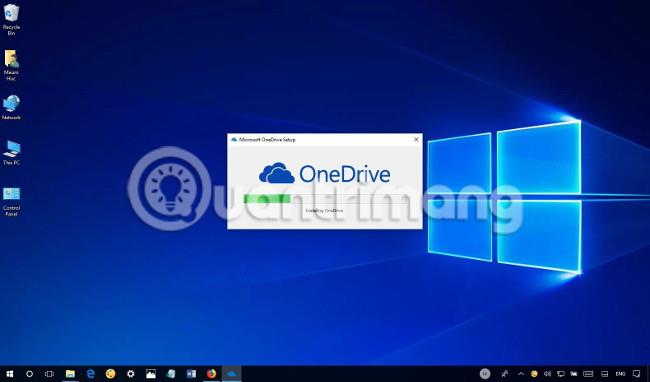
ลักษณะการทำงานนี้ทำให้ผู้ใช้รู้สึกว่ามีปัญหากับกระบวนการรีเซ็ตเนื่องจาก OneDrive หายไปหลังจากการรีเซ็ตและ Windows 10 ไม่สะดวกในการรับ OneDrive กลับมา
ในบทช่วยสอนนี้ คุณจะได้เรียนรู้ขั้นตอนในการแก้ไขปัญหา OneDrive หลังจากการรีเซ็ตหรือ OneDrive หายไปจากอุปกรณ์ Windows 10 ของคุณด้วยเหตุผลอื่นใด
วิธีติดตั้ง OneDrive บน Windows 10
หากหลังจากรีเซ็ตอุปกรณ์ของคุณแล้วไม่พบ OneDrive บน Windows 10 ไม่เป็นไร คุณเพียงแค่ต้องเพิ่มการซิงโครไนซ์ไคลเอ็นต์การซิงค์ด้วยตนเอง
1. ดาวน์โหลด แอ ปOneDrive
2. ดับเบิลคลิก ไฟล์ OneDriveSetup.exeเพื่อติดตั้งเครื่องมือซิงค์
3. เปิดเริ่มต้น .
4. ค้นหาOneDriveแล้วคลิกผลลัพธ์แรก
5. ลงชื่อเข้าใช้ด้วยบัญชี Microsoft ที่เชื่อมโยงกับ OneDrive ของคุณ
6. ปฏิบัติตามคำแนะนำบนหน้าจอเพื่อตั้งค่าให้เสร็จสิ้น
เมื่อคุณทำตามขั้นตอนเสร็จแล้ว คุณสามารถเริ่มใช้ OneDrive อีกครั้งบนคอมพิวเตอร์ของคุณได้
หากคุณยังคงประสบปัญหา คุณสามารถส่งคำถามของคุณถึงเราในส่วนความคิดเห็นด้านล่าง!
อ้างถึงบทความเพิ่มเติมบางส่วน:
ขอให้สนุก!
บทความนี้จะแสดงวิธีย่อขนาดหน้าจอใน Windows 10 เพื่อให้คุณใช้งานได้อย่างมีประสิทธิภาพ
Xbox Game Bar เป็นเครื่องมือสนับสนุนที่ยอดเยี่ยมที่ Microsoft ติดตั้งบน Windows 10 ซึ่งผู้ใช้สามารถเรียนรู้วิธีเปิดหรือปิดได้อย่างง่ายดาย
หากความจำของคุณไม่ค่อยดี คุณสามารถใช้เครื่องมือเหล่านี้เพื่อเตือนตัวเองถึงสิ่งสำคัญขณะทำงานได้
หากคุณคุ้นเคยกับ Windows 10 หรือเวอร์ชันก่อนหน้า คุณอาจประสบปัญหาในการนำแอปพลิเคชันไปยังหน้าจอคอมพิวเตอร์ของคุณในอินเทอร์เฟซ Windows 11 ใหม่ มาทำความรู้จักกับวิธีการง่ายๆ เพื่อเพิ่มแอพพลิเคชั่นลงในเดสก์ท็อปของคุณ
เพื่อหลีกเลี่ยงปัญหาและข้อผิดพลาดหน้าจอสีน้ำเงิน คุณต้องลบไดรเวอร์ที่ผิดพลาดซึ่งเป็นสาเหตุของปัญหาออก บทความนี้จะแนะนำวิธีถอนการติดตั้งไดรเวอร์บน Windows โดยสมบูรณ์
เรียนรู้วิธีเปิดใช้งานแป้นพิมพ์เสมือนบน Windows 11 เพื่อเพิ่มความสะดวกในการใช้งาน ผสานเทคโนโลยีใหม่เพื่อประสบการณ์ที่ดียิ่งขึ้น
เรียนรู้การติดตั้งและใช้ AdLock เพื่อบล็อกโฆษณาบนคอมพิวเตอร์ของคุณอย่างมีประสิทธิภาพและง่ายดาย
เวิร์มคอมพิวเตอร์คือโปรแกรมมัลแวร์ประเภทหนึ่งที่มีหน้าที่หลักคือการแพร่ไวรัสไปยังคอมพิวเตอร์เครื่องอื่นในขณะที่ยังคงทำงานอยู่บนระบบที่ติดไวรัส
เรียนรู้วิธีดาวน์โหลดและอัปเดตไดรเวอร์ USB บนอุปกรณ์ Windows 10 เพื่อให้ทำงานได้อย่างราบรื่นและมีประสิทธิภาพ
หากคุณต้องการเรียนรู้เพิ่มเติมเกี่ยวกับ Xbox Game Bar และวิธีปรับแต่งให้เหมาะกับประสบการณ์การเล่นเกมที่สมบูรณ์แบบของคุณ บทความนี้มีข้อมูลทั้งหมด








